Actualizat în mai 2024: Nu mai primiți mesaje de eroare și încetiniți sistemul dvs. cu instrumentul nostru de optimizare. Ia-l acum la acest link
- Descărcați și instalați instrumentul de reparare aici.
- Lasă-l să-ți scaneze computerul.
- Instrumentul va face atunci reparați computerul.
Dacă aveți o versiune de încercare a Microsoft Office instalată pe computer și încercați să instalați o altă instanță a unei copii de detaliu, această eroare poate apărea pe un computer Windows. Această eroare apare atunci când încercați să deschideți o aplicație Microsoft Office, cum ar fi Word, Excel și așa mai departe. Mesajul complet de eroare este - Această acțiune se aplică numai produselor care sunt instalate în prezent.

Poate să apară o eroare care indică o problemă de asociere a fișierelor. De exemplu, este posibil să primiți o eroare similară următoarelor:
"Acest fișier nu are un program asociat cu acesta pentru efectuarea acestei acțiuni. Vă rugăm să instalați un program sau dacă unul este deja instalat, creați un asociat în panoul de control al programelor implicite"
-Sau
„Această acțiune este valabilă doar pentru produsele care sunt instalate în prezent”
Dezinstalarea versiunii de încercare Microsoft Office
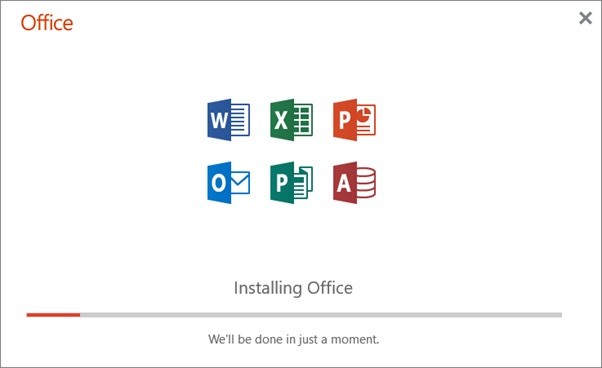
- Indiferent de versiunea Microsoft Office pe care o utilizați, cauza sublinierii acestei erori este aproape aceeași.
- Eroarea este de obicei cauzată de instalarea mai multor instanțe Microsoft Office. Începeți prin a dezinstala versiunea de încercare a Microsoft Office instalată pe computer.
- Apăsați Windows + R pentru a deschide Run.
- Intrați în Panoul de control și faceți clic pe OK pentru a deschide Panoul de control.
- Selectați versiunea de probă a Microsoft Office și faceți clic pe Dezinstalare.
- Așteptați până când aplicația Office este dezinstalată și reporniți computerul.
Actualizare mai 2024:
Acum puteți preveni problemele computerului utilizând acest instrument, cum ar fi protejarea împotriva pierderii fișierelor și a malware-ului. În plus, este o modalitate excelentă de a vă optimiza computerul pentru performanțe maxime. Programul remediază cu ușurință erorile obișnuite care ar putea apărea pe sistemele Windows - nu este nevoie de ore întregi de depanare atunci când aveți soluția perfectă la îndemână:
- Pasul 1: Descărcați Instrumentul pentru repararea și optimizarea calculatorului (Windows 10, 8, 7, XP, Vista și Microsoft Gold Certified).
- Pasul 2: Faceți clic pe "Incepe scanarea"Pentru a găsi probleme de registry Windows care ar putea cauza probleme la PC.
- Pasul 3: Faceți clic pe "Repara tot"Pentru a rezolva toate problemele.
Funcția de reparare scanează fișierele programului Office și înlocuiește orice fișiere corupte pe care le găsește.
- Faceți clic pe Start și selectați Panou de control.
- Faceți clic pe Programe și selectați Programe și funcții.
- Derulați în jos până când vedeți „Microsoft Office <Pro, Acasă și așa mai departe. > 2010 ”.
- Evidențiați-l și faceți clic pe Modificare (în partea de sus a ferestrei).
- În fereastra care se deschide, selectați Reparați și faceți clic pe Următorul.
- Faceți clic pe Închideți când reparația este completă și reporniți computerul.
- Notă Dacă ați finalizat reparația și eroarea este încă afișată, dezinstalați și reinstalați Office 2010.
Executați Microsoft Office Depanare

- Aveți două opțiuni:
- Reparare rapidă - Selectați mai întâi această opțiune. Quick Fix verifică Instalarea Microsoft Office pentru probleme și le rezolvă fără a fi nevoie de o conexiune la Internet.
- Reparare online - Această opțiune necesită o conexiune la Internet. Conectați-vă la Internet și lansați opțiunea de reparații online. Poate dura câteva minute pentru a remedia problema.
- Așteptați până la finalizarea procesului de reparație, reporniți computerul și verificați dacă există îmbunătățiri.
- Dacă problema persistă, executați depanarea Microsoft Office pentru a repara instalarea.
- Apăsați Windows + R pentru a deschide Run.
- Introduceți controlul și faceți clic pe OK.
- În panoul de control, accesați Programe> Programe și funcții.
- Selectați aplicația Microsoft Office și faceți clic pe Modificare.
Dezinstalarea și reinstalarea Microsoft Office

Dacă cele 2 metode de mai sus nu rezolvă problema, poate fi necesar să dezinstalați și să reinstalați Microsoft Office.
Desigur, puteți, de asemenea, să dezinstalați programul ca o dezinstalare a versiunii de încercare MS Office menționată mai sus. Puteți, de asemenea, să o dezinstalați în setări, care este o metodă mai ușoară.
Pentru aceasta, vă rugăm să deschideți setările și să navigați la Aplicații -> Aplicații și funcție. Apoi derulați pagina în jos pentru a găsi programul Office, faceți clic pe acesta și faceți clic pe butonul Dezinstalare. Dacă primiți mesajul de avertizare, faceți clic pe butonul „Dezinstalare” pentru a confirma acest proces.
Așteptați până la finalizarea dezinstalării. Apoi reporniți computerul și descărcați și reinstalați cea mai recentă versiune de Microsoft Office. Fă-o așa. Întrebarea „Această acțiune se aplică numai produselor instalate în prezent” ar trebui eliminată cu succes.
Sfat expert: Acest instrument de reparare scanează arhivele și înlocuiește fișierele corupte sau lipsă dacă niciuna dintre aceste metode nu a funcționat. Funcționează bine în majoritatea cazurilor în care problema se datorează corupției sistemului. Acest instrument vă va optimiza, de asemenea, sistemul pentru a maximiza performanța. Poate fi descărcat de Faceți clic aici

CCNA, Web Developer, Troubleshooter pentru PC
Sunt un pasionat de calculator și un profesionist IT practicant. Am experiență de ani de zile în spatele meu în programare pe calculator, depanare și reparații hardware. Mă specializează în Dezvoltarea Web și în Designul bazelor de date. De asemenea, am o certificare CCNA pentru proiectarea și depanarea rețelelor.

